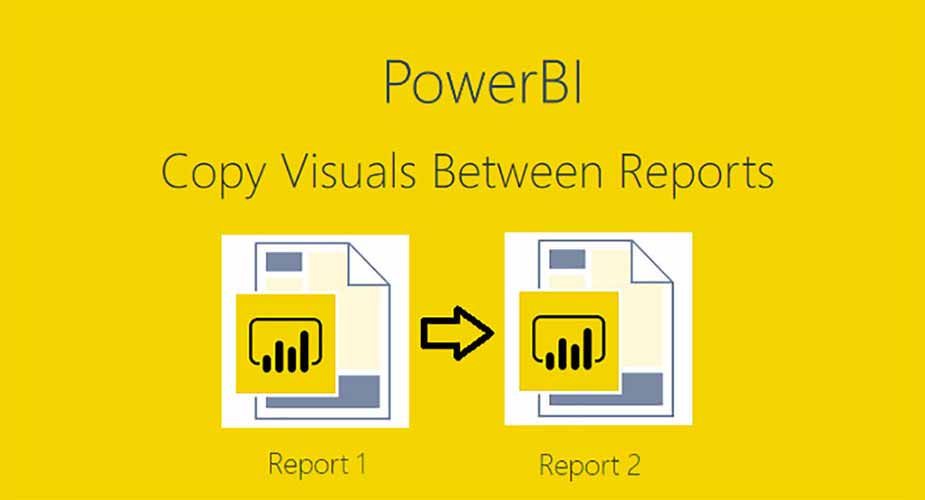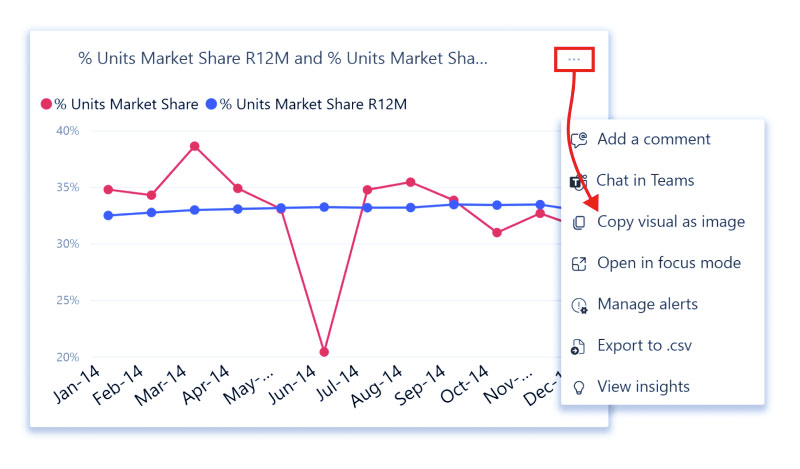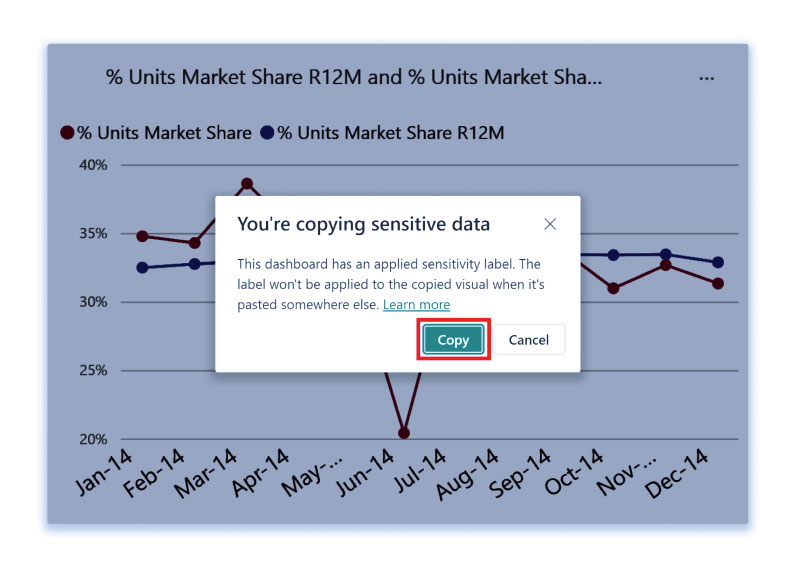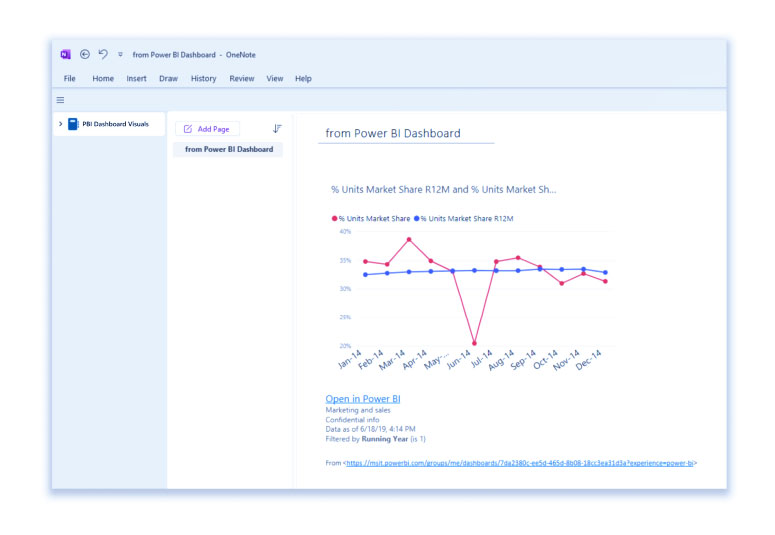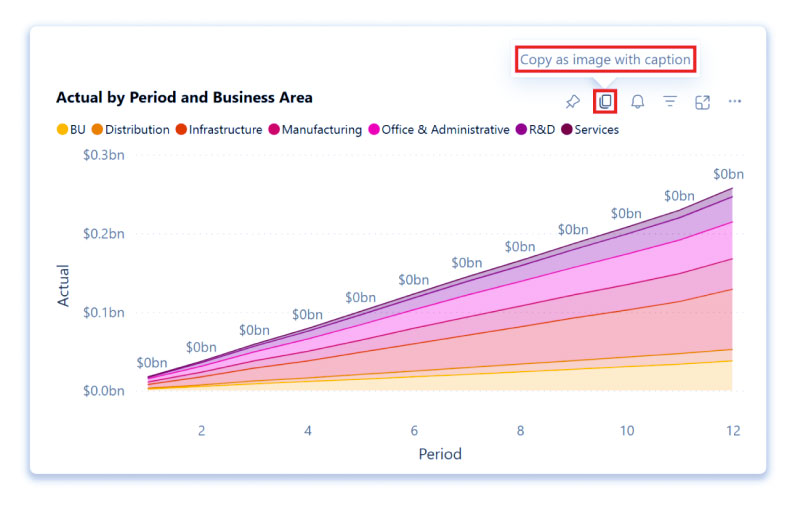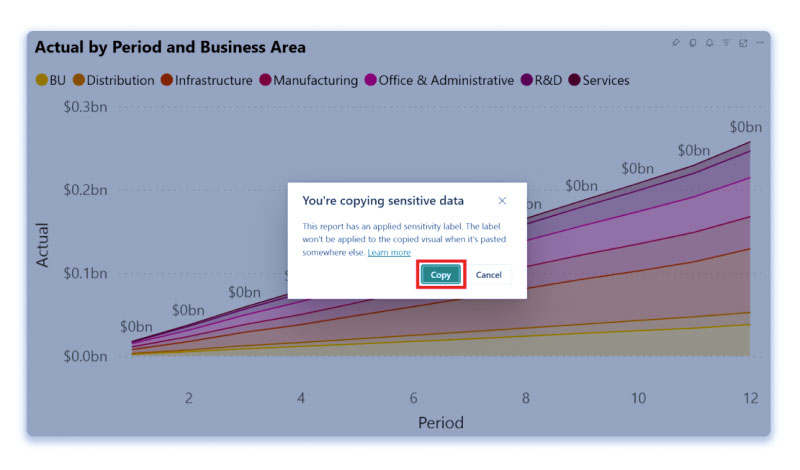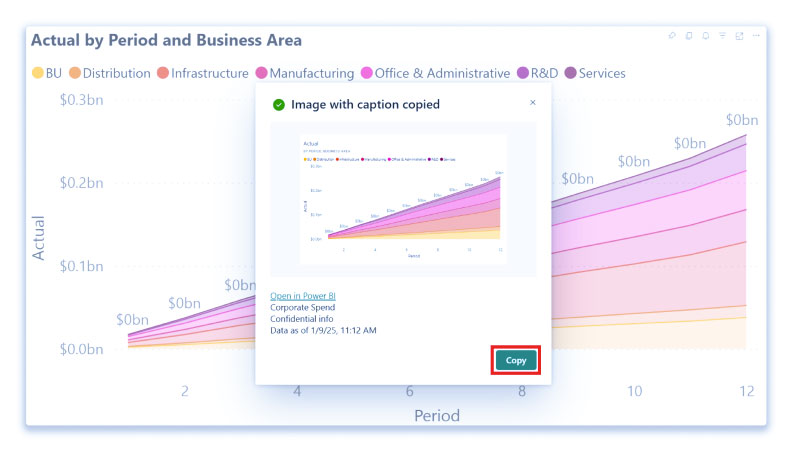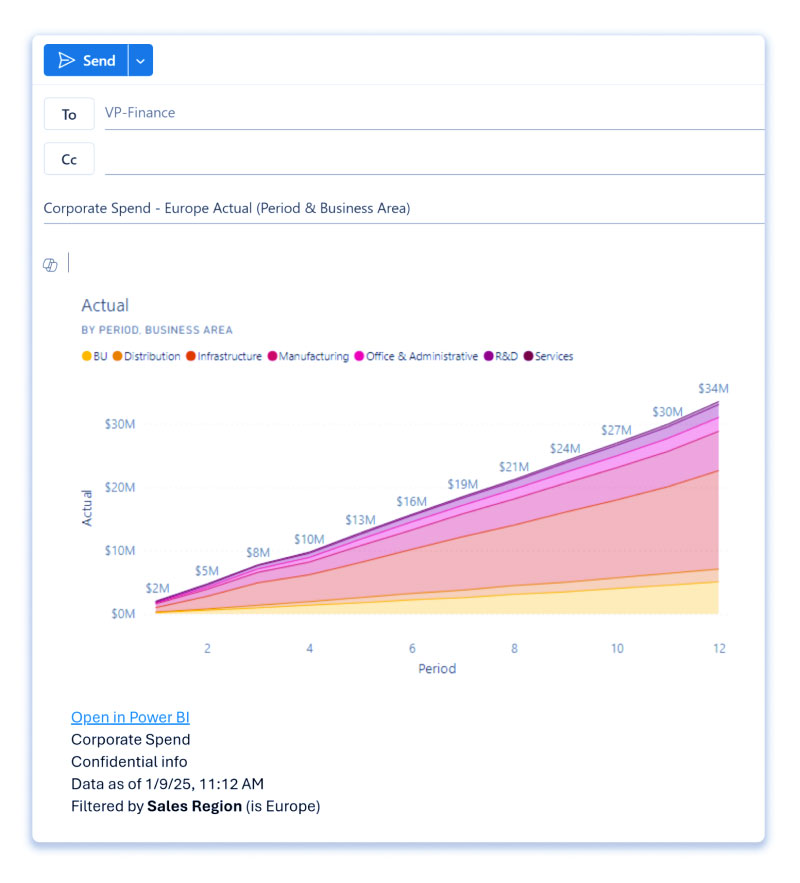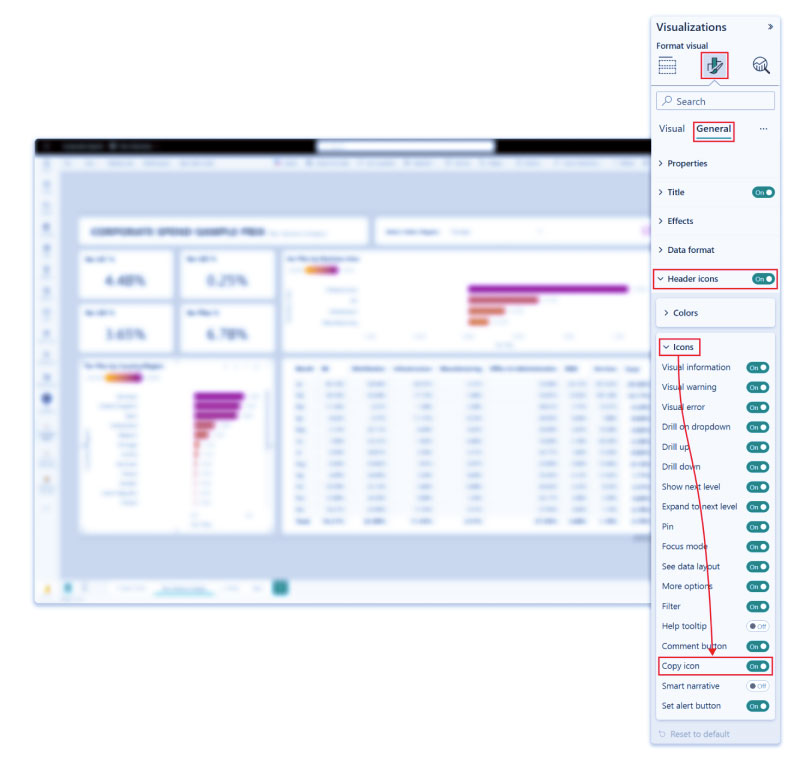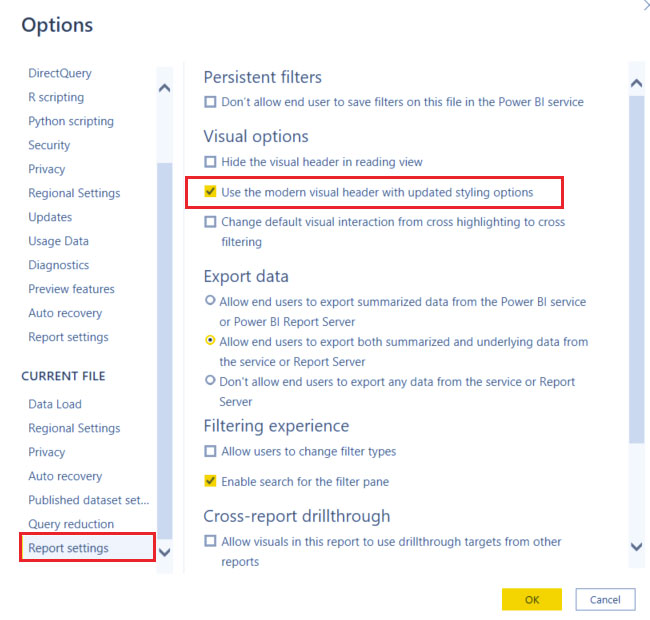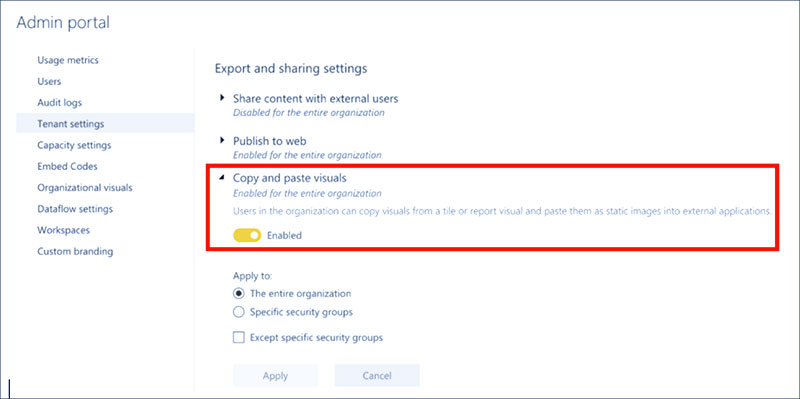نحوه کپی و جایگذاری گزارش ویژوال در Power BI
در این مقاله، نحوه کپی و چسباندن یک ویژوال را پوشش می دهیم، یک کار اساسی که به شما امکان می دهد تصاویر را در گزارش های خود کپی کنید. استفاده مجدد از عناصر بصری و میتواند به اطمینان از ثبات در بخشهای مختلف گزارش شما کمک کند و در عین حال از زمان و تلاشی که اغلب برای بازآفرینی تصاویر از ابتدا لازم است اجتناب کنید. این مقاله دستورالعملها، نکات و بهترین روشهای گام به گام را ارائه میکند تا به شما کمک کند بهطور کارآمد تصاویر را در Power BI کپی و جایگذاری کنید.
پیش نیازها
- در سرویس Power BI شما به مجوزهای ویرایش برای گزارش نیاز دارید که به شما امکان می دهد یک تصویر تصویری را کپی کنید و سپس آن را در صفحه دیگری در گزارش خود جای گذاری کنید.
- در سرویس Power BI گزارش را در Editing View باز کنید.
- در سرویس Power BI و Power BI Mobile، میتوانید تصویر یک تصویر را کپی کرده و در برنامههای دیگر مانند Word یا PowerPoint جایگذاری کنید.
ویژوال ها را در همان گزارش کپی و جایگذاری کنید
ویژوال های موجود در گزارش های Power BI را می توان از یک صفحه در گزارش به همان صفحه یا صفحه های مختلف در همان گزارش کپی کرد.
در Power BI Desktop کپی و جایگذاری کنید
- گزارشی را باز کنید که حداقل یک تصویرسازی داشته باشد.
- تصویری را انتخاب کنید. با انتخاب Home در نوار منو، Copy را در نوار فرمان انتخاب کنید یا از Ctrl + C برای کپی استفاده کنید.
- برای چسباندن تصویر در جای دیگری از گزارش خود، از Paste از نوار فرمان استفاده کنید یا از Ctrl + V استفاده کنید.
در Power Bi Service کپی و جایگذاری کنید
- گزارشی را باز کنید که حداقل یک تصویرسازی داشته باشد. از نوار فرمان Edit را انتخاب کنید.
- تصویری را انتخاب کنید. روی تصویر راست کلیک کرده و Copy > Copy visual را انتخاب کنید یا می توانید از Ctrl + C برای کپی استفاده کنید.
- از Ctrl + V برای چسباندن تصویر در جای دیگری از گزارش خود استفاده کنید.
تصویری را به عنوان یک تصویر ثابت در کلیپ بورد خود کپی کنید
این مراحل نحوه کپی کردن یک تصویر ثابت از یک تصویر در Power BI را توضیح می دهد. پس از کپی کردن، می توانید آن را در Microsoft OneNote، Word، Outlook یا هر برنامه دیگری که از چسباندن تصاویر پشتیبانی می کند، قرار دهید.
در سرویس Power BI، یک تصویر استاتیک از یک تصویر را کپی و جایگذاری کنید
هنگامی که یک تصویر ثابت از یک تصویر را کپی می کنید، تصویر کپی شده هر فیلتری را که روی آن اعمال می شود همراه با ابرداده آن از جمله اطلاعات زیر نمایش می دهد:
- پیوند Power BI را باز کنید به گزارش یا داشبورد Power BI.
- عنوان گزارش یا داشبورد.
- در صورتی که تصویر حاوی اطلاعات محرمانه باشد، اطلاعیه دریافت میکنید.
- یک stamp زمانی که تاریخ و زمان داده ها را در تصویر ثابت تصویر نشان می دهد.
- شرح متنی از فیلترهای اعمال شده روی تصویر ثابت تصویری.
به خاطر داشته باشید که تصاویر را می توان هم از داشبورد Power BI و هم از گزارش های Power BI کپی کرد.
کپی از داشبورد
سرویس Power BI را باز کنید و به داشبوردی که میخواهید از آن کپی کنید بروید.
از گوشه بالای تصویر، ellipsis (…) را انتخاب کنید تا منوی گزینه ها باز شود و Copy visual as image را انتخاب کنید.
اگر ویژوال شما دارای یک برچسب حساسیت است، قبل از کپی کردن یک هشدار دریافت می کنید. اگر داده ها نباید با دیگران به اشتراک گذاشته شود، لغو را انتخاب کنید. اگر کپی را انتخاب کنید، برچسب حساسیت در زیر تصویر چسبانده شده به ابرداده اضافه می شود.
هنگامی که کادر گفتگوی تصویر با عنوان کپی شده ظاهر شد، تصویر و عنوان را مرور کنید. اگر خوب به نظر می رسد، Copy را انتخاب کنید تا تصویر در کلیپ بورد کپی شود و سپس کادر گفتگو را ببندید.
وقتی تصویر شما در کلیپ بورد کپی شده است، می توانید با استفاده از Paste از نوار فرمان، آن را در برنامه دیگری جایگذاری کنید، یا روی > Paste کلیک راست کنید، یا از Ctrl + V استفاده کنید. در این اسکرین شات، تصویر را در Microsoft OneNote جایگذاری کردیم.
کپی از گزارش تصویری
سرویس Power BI را باز کنید و به گزارشی که می خواهید از آن کپی کنید بروید.
از گوشه سمت راست بالای تصویر، نماد Copy as image را با عنوان انتخاب کنید.
اگر ویژوال شما دارای یک برچسب حساسیت است، قبل از کپی کردن یک هشدار دریافت می کنید. همچنین اگر داده ها نباید با دیگران به اشتراک گذاشته شود، لغو را انتخاب کنید. اگر کپی را انتخاب کنید، برچسب حساسیت در زیر تصویر چسبانده شده به metadata اضافه می شود.
هنگامی که کادر گفتگوی تصویر با عنوان کپی شده ظاهر شد، تصویر و عنوان را مرور کنید. اگر خوب به نظر می رسد، Copy را انتخاب کنید و سپس کادر گفتگو را ببندید.
هنگامی که ویژوال شما آماده شد، آن را با استفاده از Ctrl + V در برنامه دیگری جایگذاری کنید یا روی > Paste کلیک راست کنید. در این اسکرین شات، تصویر را در یک ایمیل قرار دادیم.
مدیریت استفاده از کپی کردن یک ویژوال به عنوان یک تصویر
اگر مالک محتوا یا سرپرست tenant هستید، میتوانید کنترل کنید که آیا تصویری میتواند به عنوان تصویر از یک گزارش یا داشبورد کپی شود یا خیر.
کپی و چسباندن را برای یک تصویر خاص غیرفعال کنید
اگر نمیخواهید کاربران نتوانند تصویر خاصی را کپی کنند، میتوانید نماد کپی را از آن تصویر در سرویس Power BI حذف کنید. (در Power BI Desktop موجود نیست).
- گزارش را در حالت ویرایش باز کنید.
- بصری را با انتخاب آن فعال کنید.
- نماد قلم مو را انتخاب کنید تا پنجره Formatting باز شود.
- General > Header icons > Icons را انتخاب کنید و کارت را گسترش دهید.
- به پایین کارت بروید و نماد Copy را خاموش کنید.
- اگر نمی توانید تنظیمات هدر ویژوال را پیدا کنید، گزینه modern visual header را در قسمت تنظیمات گزارش روشن کنید.
- ذخیره تغییرات در صورت نیاز مجددا به اشتراک بگذارید و republish کنید.
کپی و پیست کردن را برای گروهی از کاربران غیرفعال کنید
اگر مالک محتوا هستید یا مدیر tenant هستید، میتوانید کنترل کنید چه کسی میتواند تصاویر را کپی کند. این تنظیم کپی بهعنوان تصویر با شرح در گزارشها و کپی تصویری بهعنوان تصویر در داشبورد را برای همه کاربران tenant پاور بی آی غیرفعال میکند. ممکن است کاربران همچنان گزینههای کپی و جایگذاری را ببینند، اما زمانی که میخواهند از آنها استفاده کنند، پیام خطایی دریافت میکنند.
- به پورتال مدیریت بروید.
- در تنظیمات Tenant، تنظیمات صادرات و اشتراکگذاری را پیدا کنید.
- برای گروههای امنیتی انتخابی خود، کپی و جایگذاری تصاویر را غیرفعال کنید.
ملاحظات و محدودیت ها
به عنوان یک کاربر Power BI، آگاهی از هرگونه ملاحظات و محدودیت در هنگام کپی و چسباندن تصاویر، چه یک کاربر مبتدی یا یک کاربر با تجربه، مفید است. در اینجا برخی اطلاعات عملی وجود دارد که باید در نظر بگیرید:
سوالات متداول
چرا آیکون کپی در تصویری غیرفعال یا خاکستری است؟
صاحب محتوا یا مدیر tenant میتواند ویژگی کپی را برای تصویری غیرفعال کند که نماد کپی را از دسترس خارج میکند.
کدام تصاویر به طور کامل برای کپی و چسباندن پشتیبانی نمی شوند؟
از تصاویر بومی Power BI و تصاویر سفارشی تایید شده پشتیبانی می شود. پشتیبانی محدودی برای برخی تصاویر از جمله:
- ESRI (مؤسسه تحقیقات سیستم های محیطی) و سایر تصاویر نقشه.
- تصاویر و ویژوال پایتون
- تصاویر و ویژوال
- تصاویر Power Apps
- اسلایسرها و ویژوال هایی که از فیلترهای API استفاده میکنند که بهعنوان برشکننده عمل میکنند.
- تصاویری دارای مجوز
- تصاویر سفارشی که تایید نشده اند.
- تصاویر AppSource که در فروشگاه سازمانی شما مدیریت می شوند.
- تصاویری با تم ها و رنگ های کاربردی.
- کاشی های داشبورد تازه pinn شده.
- تصاویری با فیلترهای داده (data filters) را نمی توان هدایت کرد.
- تصاویری با بوک مارک های شخصی و سایر حالت های sticky.
آیا می توانم در هر برنامه ای پیست کنم؟
شما فقط میتوانید در برنامههایی جایگذاری کنید که از چسباندن تصاویر مانند Word، PowerPoint، Outlook یا هر برنامهای با پشتیبانی از چسباندن HTML پشتیبانی میکنند.
چرا تصویر کپی شده با نسخه اصلی متفاوت به نظر می رسد؟
محتوای قالببندی شده، زمانی که در کلیپ بورد کپی میشود و در برنامه دیگری جایگذاری میشود، ممکن است هر چیزی را که از تصویر کپی شده است، ارائه نکند.
آیا می توانم تصویری را از داشبورد Power BI کپی کنم و آن را در گزارش Power BI یا داشبورد دیگری جای گذاری کنم؟
تجسمهای موجود در داشبورد را نمیتوان در گزارشهای Power BI یا سایر داشبوردها کپی و جایگذاری کرد.
برای خرید لایسنس نرم افزار Power BI ، میتوانید از خدمات ما استفاده نموده و درخواست خود را از طریق فرم زیر ثبت نمایید.